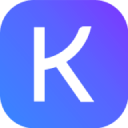检测u盘,最直接的方法是使用命令行工具。这比依赖图形界面软件更可靠,也更能提供底层信息。
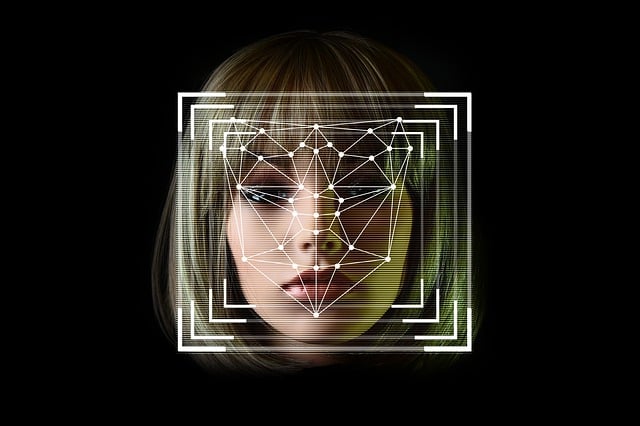
Windows系统下,你可以使用diskpart命令。打开命令提示符(以管理员身份运行),输入diskpart并回车。你会进入一个新的命令行界面。 我曾经遇到过一个棘手的问题:一个U盘无法被系统识别,设备管理器里也找不到。用diskpart命令,我发现该U盘虽然物理存在,但分区表损坏,导致系统无法读取。
接下来,你需要用list disk命令查看所有磁盘。系统会列出所有连接的磁盘,包括你的硬盘和U盘,通常会用磁盘号(Disk 0, Disk 1等等)来标识。仔细辨认你的U盘对应的磁盘号,这步非常关键,选错磁盘会造成数据丢失的严重后果! 记住,一定要仔细核对磁盘大小和型号,确保你选择了正确的U盘。我曾经因为粗心大意,差点格式化了我的系统盘。那次教训让我深刻体会到谨慎的重要性。
确定U盘的磁盘号后,使用select disk X命令选择它(将X替换为你的U盘磁盘号)。 然后,输入list partition查看U盘的分区信息。 如果分区表存在问题,你会看到异常的结果。这时,你可以尝试使用clean命令清除U盘上的所有分区信息,但这会清除U盘上的所有数据,请务必在执行此命令前做好数据备份。
清除分区后,你可以使用create partition primary创建新的主分区,再用format fs=fat32 quick (或format fs=ntfs quick)格式化U盘。 quick参数表示快速格式化,速度较快但数据恢复的可能性较低。 如果不加quick,则进行完全格式化,时间较长但数据恢复的可能性稍高。 选择哪种格式化方式,取决于你的需求和数据重要性。
最后,使用assign命令分配一个驱动器号给U盘,这样系统就能识别它了。 执行完这些命令后,退出diskpart,你的U盘应该就能正常使用了。
记住,在操作过程中,务必仔细核对每一个步骤,谨慎操作。 任何错误的操作都可能导致数据丢失,甚至损坏硬件。 如果对命令行操作不熟悉,建议先在虚拟机环境中练习,避免造成不可挽回的损失。 命令行操作虽然强大,但需要一定的技术基础和小心谨慎的态度。